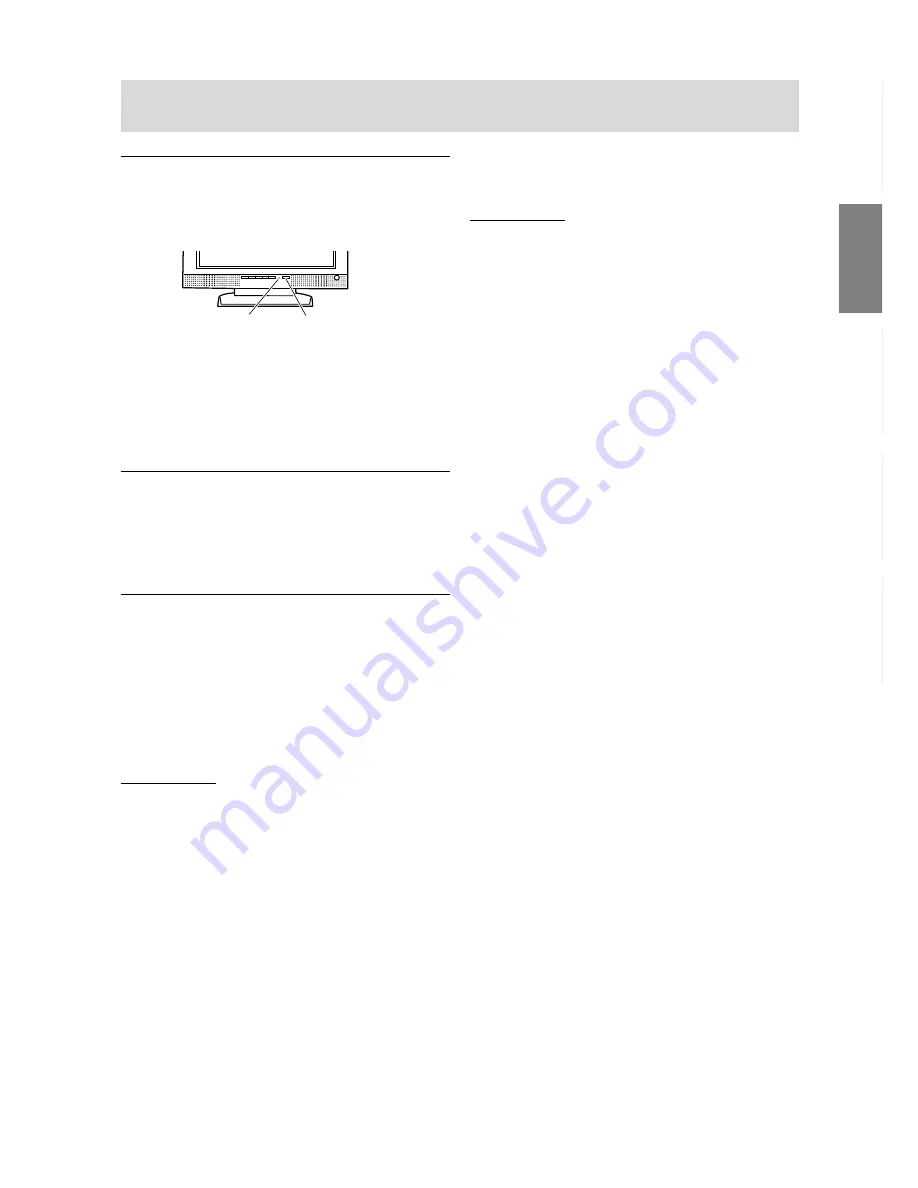
35
GB
Deutsch
F
I
E
Einschalten des Monitors
1. Schalten Sie den Computer ein.
2. Drücken Sie den Netzschalter am Monitor.
Die Betriebsanzeige leuchtet grün, und auf dem Bild-
schirm wird ein Bild angezeigt.
Hinweis:
-
Wenn Sie den Monitor zum ersten Mal einrichten
oder eine Komponente des bestehenden Systems
geändert haben, führen Sie vor der Verwendung
eine automatische Bildschirmeinstellung (S. 37)
durch.
Ausschalten des Monitors
1. Schalten Sie den Computer aus.
2. Drücken Sie den Netzschalter am Monitor.
Die Betriebsanzeige erlischt.
Installieren der Setup-Informationen
Je nach dem verwendeten Computer oder Betriebssy-
stem muß die Installation der Monitor-Setup-Informatio-
nen usw. eventuell über den Computer erfolgen. Führen
Sie in diesem Fall die unten beschriebenen Schritte zum
Installieren der Monitor-Setup-Informationen aus. (Je
nach dem verwendeten Computertyp oder Betriebs-
system können die Befehlsnamen und Verfahren von
den hier beschriebenen abweichen. Lesen Sie auch das
Benutzerhandbuch Ihres Computers.)
Für Windows 95
Installieren der Monitor-Setup-Informationen unter Win-
dows 95. Die in den nachstehenden Bedienungshin-
weisen erwähnten Windows-Meldungen basieren auf
der englischen Windows-Version.
Bei dieser Beschreibung wird als Laufwerksbuchstabe
für das Diskettenlaufwerk "Laufwerk A" angenommen.
1. Legen Sie die (mitgelieferte) Utility Disk in Laufwerk
A des Computers ein.
2. Klicken Sie auf die Schaltfläche [Start]. Wählen Sie
unter [Settings] die Option [Control Panel].
3. Doppelklicken Sie auf [Display].
4. Klicken Sie auf [Settings], [Advanced Properties] und
[Monitor] und dann auf [Change].
5. Klicken Sie auf [Have disk], bestätigen Sie, daß
neben [Copy manufacturer´s files from:] [A:] an-
gezeigt wird, und klicken Sie dann auf [OK].
6. Bestätigen Sie, daß die Monitordetails ausgewählt
sind, und klicken Sie auf [OK].
7. Prüfen Sie, ob der Monitor angezeigt wird, und klick-
en Sie dann auf [Apply].
8. Klicken Sie auf [OK], und schließen Sie das Fenster.
9. Entnehmen Sie die Utility Disk aus Laufwerk A.
Für Windows 98
Installieren der Monitor-Setup-Informationen unter Win-
dows 98 und Festlegen des Monitor-ICC-Profils als
vorbestimmter Wert. Die in den nachstehenden Bedi-
enungshinweisen erwähnten Windows-Meldungen ba-
sieren auf der englischen Windows-Version.
Bei dieser Beschreibung wird als Laufwerksbuchstabe
für das Diskettenlaufwerk "Laufwerk A" angenommen.
Wenn der "Add new Hardware Wizard" angezeigt wird:
1. Legen Sie die (mitgelieferte) Utility Disk in Laufwerk
A des Computers ein.
2. Klicken Sie auf [Next].
3. Aktivieren Sie [Display a list of all the drivers in a
specific location, so you can select the driver you
want], und klicken Sie auf [Next].
4. Wenn [Models] angezeigt wird, klicken Sie auf [Have
disk], bestätigen Sie, daß neben [Copy
manufacturer´s files from:] [A:] angezeigt wird, und
klicken Sie dann auf [OK].
5. Bestätigen Sie, daß die Monitordetails ausgewählt
sind, klicken Sie dann auf [Next], [Next] und auf [Fin-
ish]. Wenn der "Add new Hardware Wizard" an-
gezeigt wird, wiederholen Sie die Installationss-
chritte ab Schritt 2.
6. Entnehmen Sie die Utility Disk aus Laufwerk A.
Wenn der "Add new Hardware Wizard" nicht angezeigt
wird:
1. Legen Sie die Utility Disk in Laufwerk A des
Computers ein.
2. Klicken Sie auf die Schaltfläche [Start]. Wählen Sie
unter [Settings] die Option [Control Panel].
3. Doppelklicken Sie auf [Display].
4. Klicken Sie auf [Settings], [Advanced] und [Monitor].
5. Aktiveren Sie unter [Options] [Automatically detect
Plug & Play monitors], und klicken Sie auf [Change].
6. Klicken Sie auf [Next].
7. Klicken Sie auf [Display a list of all the drivers in a
specific location, so you can select the driver you
want.] und dann auf [Next].
8. Wenn [Models] angezeigt wird, klicken Sie auf [Have
disk], bestätigen Sie, daß neben [Copy
manufacturer´s files from:] [A:] angezeigt wird, und
klicken Sie dann auf [OK].
9. Bestätigen Sie, daß die Monitordetails ausgewählt
sind, klicken Sie dann auf [Next], [Next] und auf [Fin-
ish].
10. Prüfen Sie, ob der Monitor angezeigt wird, und klick-
en Sie dann auf [Apply].
11. Klicken Sie auf [OK], und schließen Sie das Fenster.
12. Entnehmen Sie die Utility Disk aus Laufwerk A.
Anschließen des Monitors und Ein- und Ausschalten des Monitors
Betriebsanzeige
Netzschalter
















































